O Dock é talvez o recurso mais exclusivo e usado do macOS. Ele permite que você mantenha todos os seus aplicativos usados com frequência na ponta dos dedos. Ele também abriga janelas minimizadas de todos os seus aplicativos junto com a Lixeira. Aprender a personalizar e configurar o dock de acordo com suas preferências é necessário para aproveitar ao máximo o seu Mac. Já cobrimos a configuração das preferências do Dock e sua personalização em detalhes em um artigo anterior. Hoje, vamos nos concentrar na organização de aplicativos em seu Dock.
Como todos sabemos, manter muitos aplicativos no Dock pode torná-lo desordenado muito rápido. Como não há uma maneira nativa de agrupar e organizar seus aplicativos no Dock, ele se transforma de uma ferramenta excepcional em uma bagunça completa em um período muito curto de tempo. No entanto, isso não precisa acontecer. Neste artigo, vamos compartilhar um hack que o ajudará a organize os aplicativos adicionando espaços no Dock do seu Mac:
Adicionando Espaços no Dock
1. Inicie o terminal aplicativo pesquisando-o no Spotlight. Agora, cole o seguinte comando na janela do terminal e pressione Enter.
padrões escrever com.apple.dock persistent-apps -array-add 'tile-data = ; tile-type = "spacer-tile"; '

2. Para fazer as alterações aparecerem, execute o seguinte comando para atualizar o Dock. Isso adicionará um único espaço em seu dock.
Killall Dock
É assim que um espaço fica dentro do dock.

3. Para adicionar vários espaços apenas cole o primeiro comando várias vezes e pressione Enter / Enter. O número de espaços será igual ao número de vezes que você colou o comando. Corre Killall Dock para refrescar a doca.
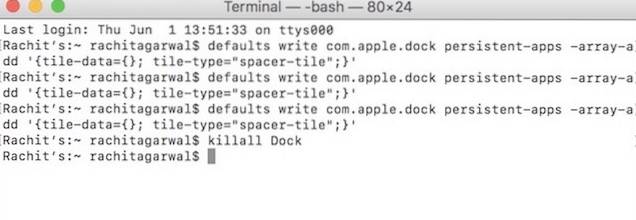
Observe a imagem abaixo para entender como organizar seus aplicativos utilizando os espaços. Aqui, agrupei os aplicativos de acordo com sua funcionalidade e os separei usando espaços.

Removendo Espaços do Dock
Remover os espaços é mais fácil do que adicioná-los. Você apenas clica e arrasta o espaço para fora do Dock assim como você faria para remover um aplicativo.
Bônus: Criação de uma pasta de aplicativos no Dock
E se, além de adicionar espaços para organizar seus aplicativos no Dock, você também deseja criar uma pasta de aplicativos. Criar uma pasta deve organizar as coisas, pois irá organizar o seu Mac e permitir que você mantenha mais aplicativos dentro do Dock. O macOS não permite que você crie uma pasta de aplicativos diretamente no. No entanto, há um hack que você pode usar para criar um. Eu faço download e instalo muitos aplicativos enquanto os analiso. Gosto de mantê-los no Dock, para poder acessá-los facilmente. Aqui está como eu crio pastas para mantê-las dentro do meu Doc sem desordená-lo:
1. Crie uma nova pasta em qualquer lugar no seu Mac. Para este artigo, criei uma nova pasta em minha área de trabalho e a denominei apropriadamente como “Review Apps”.
2. Agora, abra o Localizador janela e clique no botão “Formulários" aba.
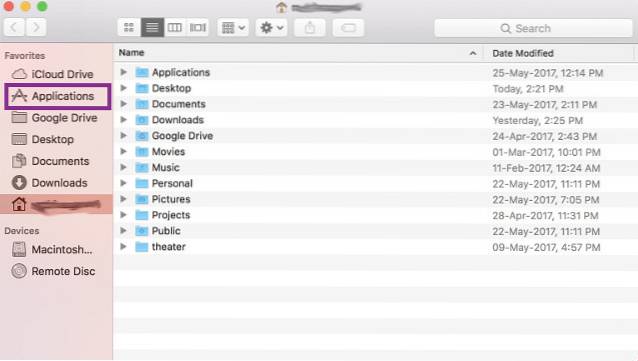
3. Clique com o botão direito (control + clique) no aplicativo que você deseja manter dentro da pasta e clique em “Criar alias”.
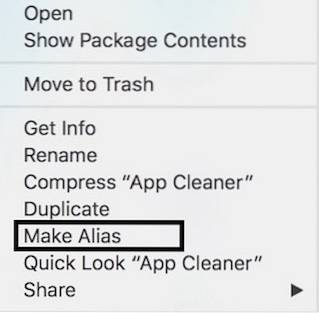
4. Arraste e solte o alias na pasta e repita o processo para todos os aplicativos necessários. Agora, arraste a pasta para o lado direito do Dock, ao lado do Lixo. Você verá que uma pasta com todos os seus aplicativos foi criada dentro do Dock. Clique no ícone da pasta para revelar os aplicativos.
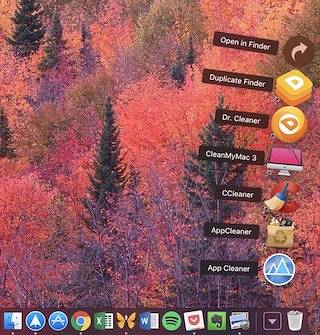
CONSULTE TAMBÉM: 30 Comandos do Terminal Mac para acessar recursos ocultos
Organize aplicativos no Dock em seu Mac
Os dois hacks acima irão ajudá-lo a organizar seus aplicativos dentro do Dock do Mac. O primeiro hack o ajudará a agrupar os aplicativos para fácil acesso e o segundo permitirá que você adicione mais aplicativos ao Dock sem bagunçar. Manter seu Dock organizado aumentará sua produtividade, pois você poderá acessar tudo o que precisar em um instante. Se você gosta desses hacks e deseja aprender mais hacks como esses, deixe-nos saber na seção de comentários abaixo.
 Gadgetshowto
Gadgetshowto



